设置win10系统权限的方法教程
更新时间:2019-10-21 14:57:47 来源:雨林木风官网 游览量: 128 次
win10权限设置指的是在哪儿开展管理员权限设置呢?某些朋友们跟雨林木风小编意见反馈了1个难题,就是说他的win10系统不清楚在哪儿设定管理员权限设置的难题,win10的权限设置指的是能够说成系统中较为关键的作用其一,能够协助设定管理权限参照,对于这一难题,雨林木风小编立刻找到处理的方式 ,并写出了这篇有关设置win10系统权限的方法教程。
推荐系统下载:雨林木风
1、win+R快键键开启运作对话框,键入“gpedit.msc”,开启当地组策略管理器。
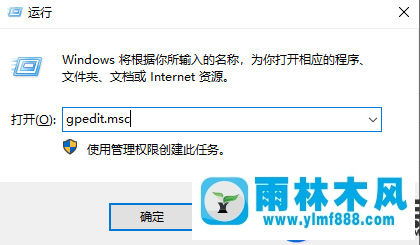
2、随后先后点一下进行“计算机配置”>>“Windows设定”>>“安全策略”>>“当地对策”寻找并开启“安全性选择项”
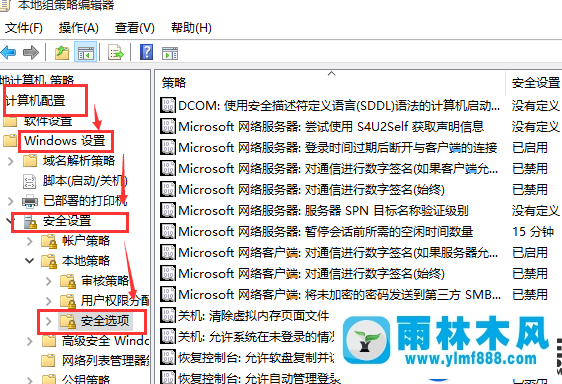
3、寻找“帐户:管理员账户情况”,看到情况为“已停用”#f#
4、右键“帐户:管理人员情况”挑选“特性”win10权限设置指的是在哪儿开展管理员权限设定
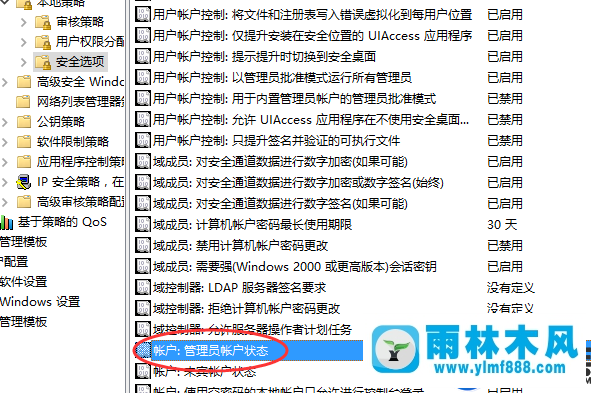
5、在“帐户:管理人员情况”特性中,挑选已开启,点一下明确就能。之后愿意关掉得话能够立即挑选已停用
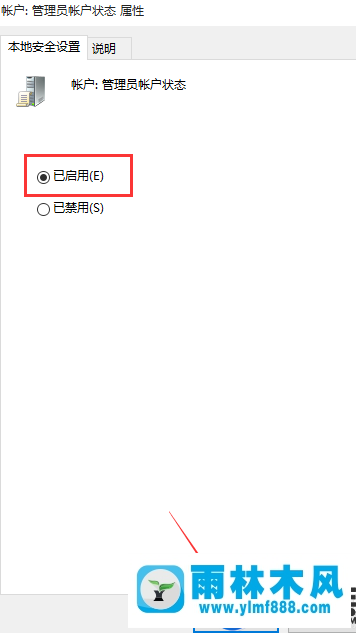
以上就是说设置win10系统权限的方法教程的实例教程了,朋友们能够依据当期网编产生的实例教程开展实际操作,就能够极致的设置win10权限设置指的是了,如何?是否觉得实例教程十分的简易呢?期待当期网编给朋友们产生的win10权限设置指的是参照实例教程,能够给朋友们产生协助。
本文来自雨林木风www.ylmf888.com 如需转载请注明!
雨林木风系统栏目
热门雨林木风系统教程
最新系统下载
-
 雨林木风 GHOST Win10纯净版(版本 2021-07-01
雨林木风 GHOST Win10纯净版(版本 2021-07-01
-
 雨林木风系统(Nvme+USB3.X)Win7 2021-07-01
雨林木风系统(Nvme+USB3.X)Win7 2021-07-01
-
 雨林木风系统(Nvme+USB3.X)Win7 2021-07-01
雨林木风系统(Nvme+USB3.X)Win7 2021-07-01
-
 雨林木风 GHOST Win10装机版(版本 2021-06-02
雨林木风 GHOST Win10装机版(版本 2021-06-02
-
 雨林木风系统(Nvme+USB3.X)Win7 2021-06-02
雨林木风系统(Nvme+USB3.X)Win7 2021-06-02
-
 雨林木风系统(Nvme+USB3.X)Win7 2021-06-02
雨林木风系统(Nvme+USB3.X)Win7 2021-06-02
-
 雨林木风系统Win7纯净版(Nvme 2021-05-07
雨林木风系统Win7纯净版(Nvme 2021-05-07
-
 雨林木风系统(Nvme+USB3.X)Win7 2021-05-07
雨林木风系统(Nvme+USB3.X)Win7 2021-05-07

